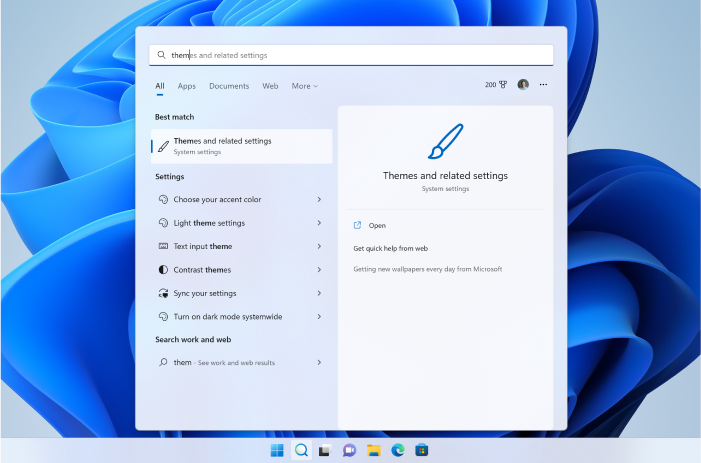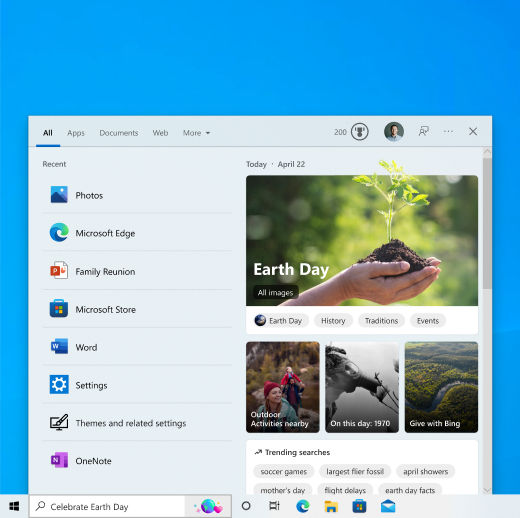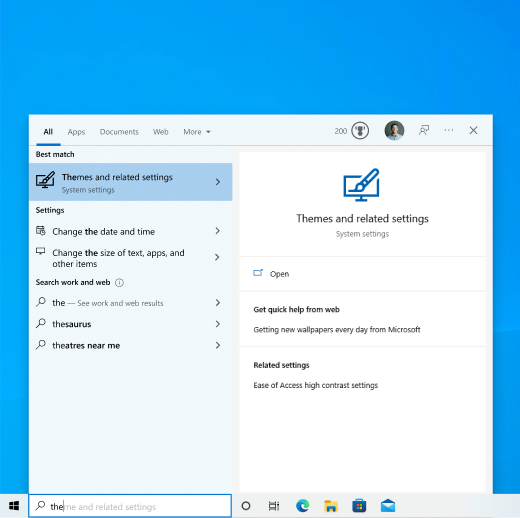Meklējiet jebkādu informāciju jebkurā vietā
Attiecas uz
Meklēšana atrodas tieši uzdevumjoslā un ir gatava palīdzēt atrast meklēto. Izmantojiet meklēšanas lodziņu, lai atrastu savas lietojumprogrammas, failus, iestatījumus, palīdzību un citu informāciju sistēmā Windows, kā arī atbloķētu tīmekļa iespējas ar ātru piekļuvi tiešsaistes informācijai, piemēram, laika joslu konvertēšanu, faktu uzmeklēšanu, meklējamiem meklēšanas rezultātiem un ātrākai navigācijai uz tīmekļa vietnēm. Varat arī izmantot meklēšanu, lai atrastu failus un personas savā darba vai mācību organizācijā, izmantojot MicrosoftSearch.
Sākuma un meklēšanas lodziņš periodiski tiks atjaunināts ar jaunu saturu un jautru ilustrāciju, lai jūs varētu atklāt vairāk, sakarus un produktīvi strādāt.
Uzziniet vairāk, izmantojot meklēšanas sākumlapu
Vienkārši pieskarieties vai noklikšķiniet uz Meklēt, lai atvērtu meklēšanas sākumlapu un atklātu, kas notiek tiešsaistē, pasaulē, jūsu organizācijā un datorā. Meklēšanas svarīgākais ir jauns saturs, kas paredzēts meklēšanai mājās katru dienu, palīdzot jums apgūt interesantus un ievērības cienīgus mirkļus, piemēram, svētku dienas, jubilejas un citus izglītības mirkļus gan globāli, gan jūsu reģionā. Meklēšanas sākumlapā varat arī viegli piekļūt nesen palaistajām programmām, failiem, iestatījumiem un tīmekļa vietnēm.
Meklēšanas sākumlapa var arī sniegt jums tiešu piekļuvi Bing Chat. Papildinformāciju skatiet rakstā Bing izmantošana Windows uzdevumjoslā.
Lai vēl ātrāk meklētu mājās, varat izmantot Windows logotipa taustiņu un taustiņu S, lai atvērtu meklēšanu.
Meklējiet datorā un tīmeklī
Lai iegūtu meklēšanas rezultātus no datora un tīmekļa, pieskarieties vai noklikšķiniet uz meklēšanas ikonas un ierakstiet meklēšanas lodziņā meklēto. Tiks parādīti ieteikumi, kas palīdzēs ātrāk piekļūt meklētam. Varat arī meklēt sākuma ekrānā, vienkārši rakstot.
Lai atrastu vairāk noteikta tipa rezultātu, izvēlieties kategoriju, kas atbilst meklēto: Programmas, Dokumenti, Iestatījumi, Tīmeklis un citas. Jūs varat atlasīt kategoriju cilnēs meklēšanas augšdaļā pirms vai pēc tam, kad esat sācis rakstīt.
Bieži uzdotie jautājumi
Lai savā ierīcē iegūtu svarīgāko meklēšanu, pārliecinieties, vai esat instalējis jaunākos ieteicamos Windows 11. Lai manuāli pārbaudītu, vai nav atjauninājumu, atlasiet> Iestatījumi > Windows Update > Pārbaudīt, vai nav atjauninājumu.
-
Meklēšanas iezīmēšanai nepieciešama ierīce, kurā darbojas Windows 10, 20H1 (2020. gada maija atjauninājums) vai jaunāka versija.
-
Jūsu organizācijas administrators var izslēgt arī meklēšanas marķējumu.
Varat kontrolēt meklēšanas sākuma un meklēšanas marķējumu izskatu. Lai meklēšanas sākumlapā izbaudītu meklēšanas marķējumu, dodieties uz Sākums> iestatījumi > Konfidencialitāte & drošība > Meklēšanas atļaujas > Citi iestatījumi> pārslēgt /notīrīt Rādīt meklēšanas marķējumus.
Piezīme.: Ja izslēdzat meklēšanas marķējumu, joprojām varat izmantot meklēšanu, lai atrastu saturu savā datorā un tīmekļa rezultātos kā parasti. Meklēšanas sākumlapā joprojām būs redzams izvērsts saraksts ar nesen palaistajām programmām, failiem, iestatījumiem un tīmekļa vietnēm, kā arī biežāk izmantotajām lietojumprogrammām, lai palīdzētu jums atgriezties pie pēdējās darbības.
Atbalsta Windows 10 beigsies 2025. gada oktobrī
Pēc 2025. gada 14. oktobra Microsoft vairs nenodrošinās bezmaksas programmatūras atjauninājumus no Windows Update, tehniskās palīdzības vai drošības labojumiem Windows 10. Jūsu dators joprojām darbosies, bet mēs iesakām pāriet uz Windows 11.
Meklēšana atrodas tieši uzdevumjoslā un ir gatava palīdzēt atrast meklēto. Izmantojiet meklēšanas lodziņu, lai atrastu savas lietojumprogrammas, failus, iestatījumus, palīdzību un citu informāciju sistēmā Windows, kā arī atbloķētu tīmekļa iespējas ar ātru piekļuvi tiešsaistes informācijai, piemēram, laika joslu konvertēšanu, faktu uzmeklēšanu, meklējamiem meklēšanas rezultātiem un ātrākai navigācijai uz tīmekļa vietnēm. Varat arī izmantot meklēšanu, lai atrastu failus un personas savā darba vai mācību organizācijā, izmantojot Microsoft Search.
Meklēšanas lodziņš uzdevumjoslā periodiski atjaunina jautru ilustrāciju, lai palīdzētu jums atklāt vairāk, sakarus un produktīvi strādāt. Šī ilustrācija meklēšanas lodziņā ļauj ātri apskatīt izvērstu saturu, ko atradīsit meklēšanas sākumlapā.
Uzziniet vairāk, izmantojot meklēšanas sākumlapu
Vienkārši pieskarieties vai noklikšķiniet uz Meklēt, lai atvērtu meklēšanas sākumlapu un atklātu, kas notiek tiešsaistē, pasaulē un jūsu organizācijā. Ar meklēšanas svarīgāko informāciju varat uzzināt par interesantiem un ievērības cienīgiem brīžiem, piemēram, svētku dienas, jubilejas un citus izglītības mirkļus gan globāli, gan jūsu reģionā. Meklēšanas sākumlapā varat arī viegli piekļūt nesen palaistajām programmām, failiem, iestatījumiem un tīmekļa vietnēm.
Lai vēl ātrāk meklētu sākumlapā, varat izmantot Windows logotipa taustiņu + S, lai atvērtu meklēšanu, vai vienkārši novietojiet peles kursoru uz ilustrācijas uzdevumjoslas meklēšanas lodziņā.
Meklējiet datorā un tīmeklī
Lai iegūtu meklēšanas rezultātus no datora un tīmekļa, uzdevumjoslā pieskarieties vai noklikšķiniet uz Meklēt un meklēšanas lodziņā ierakstiet meklējamo tekstu. Tiks parādīti ieteikumi, kas palīdzēs ātrāk piekļūt meklētam. Varat arī meklēt sākuma ekrānā, vienkārši rakstot.
Lai atrastu vairāk noteikta tipa rezultātu, izvēlieties kategoriju, kas atbilst meklēto: Programmas, Dokumenti, Iestatījumi, Tīmeklis un citas. Jūs varat atlasīt kategoriju cilnēs meklēšanas augšdaļā pirms vai pēc tam, kad esat sācis rakstīt.
Bieži uzdotie jautājumi
Lai savā ierīcē iegūtu svarīgāko meklēšanu, pārliecinieties, vai esat instalējis jaunākos ieteicamos Windows 10. Lai manuāli pārbaudītu, vai nav atjauninājumu, atlasiet >Iestatījumi un > Atjaunināšanas & drošības > Windows Update >Pārbaudīt, vai nav atjauninājumu.
-
Meklēšanas iezīmēšanai nepieciešama ierīce, kurā darbojas Windows 10, 20H1 (2020. gada maija atjauninājums) vai jaunāka versija.
-
Jūsu organizācijas administrators var izslēgt arī meklēšanas marķējumu.
Varat kontrolēt meklēšanas izskatu uzdevumjoslā un meklēt marķējumus.
-
Lai uzdevumjoslā izbaudītu meklēšanas marķējumu, ir jārāda meklēšanas lodziņš. Lai rādītu meklēšanas lodziņu, ar peles labo pogu noklikšķiniet uz uzdevumjoslas un atlasiet Meklēšanas > Rādīt meklēšanas lodziņu.
-
Lai pārslēgtu meklēšanas marķējumu uzdevumjoslā un meklēšanas sākumlapā, ar peles labo pogu noklikšķiniet uz uzdevumjoslas un atlasiet Meklēt , pēc tam pārslēdziet/notīriet rādīt meklēšanas marķējumus.
Piezīme.: Ja izslēdzat meklēšanas marķējumu, joprojām varat izmantot meklēšanu, lai atrastu saturu savā datorā un tīmekļa rezultātos kā parasti. Meklēšanas sākumlapā joprojām būs redzams izvērsts saraksts ar nesen palaistajām programmām, failiem, iestatījumiem un tīmekļa vietnēm, kā arī biežāk izmantotajām lietojumprogrammām, lai palīdzētu jums atgriezties pie pēdējās darbības.
Varat atvērt meklēšanas sākumlapu un skatīt papildu meklēšanas marķējumu, noklikšķinot uz ilustrācijas meklēšanas lodziņā vai norādot uz tās. Lai ieslēgtu un izslēgtu kursoru uz šī līdzekļa, ar peles labo pogu noklikšķiniet uz vai nospiediet un turiet tukšu vietu uzdevumjoslā, atlasiet Meklēt un atlasiet vai notīriet Atvērt, norādot uz tā. Jūs joprojām varat redzēt meklēšanas marķējumu meklēšanas lodziņā, kad atverat meklēšanas sākumlapu.